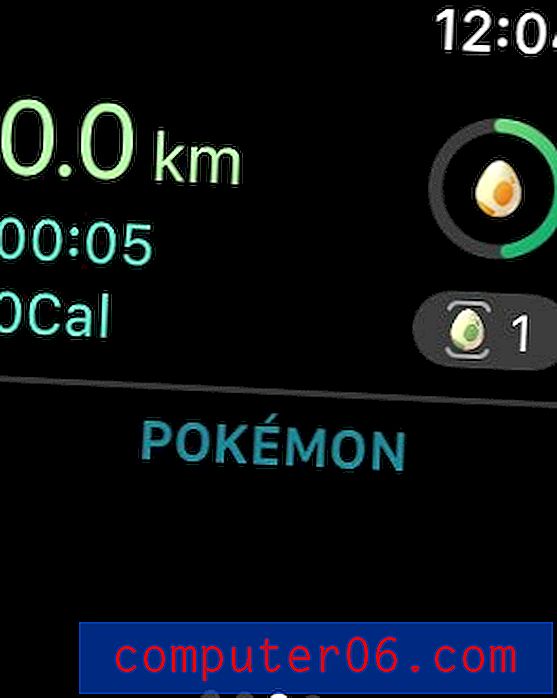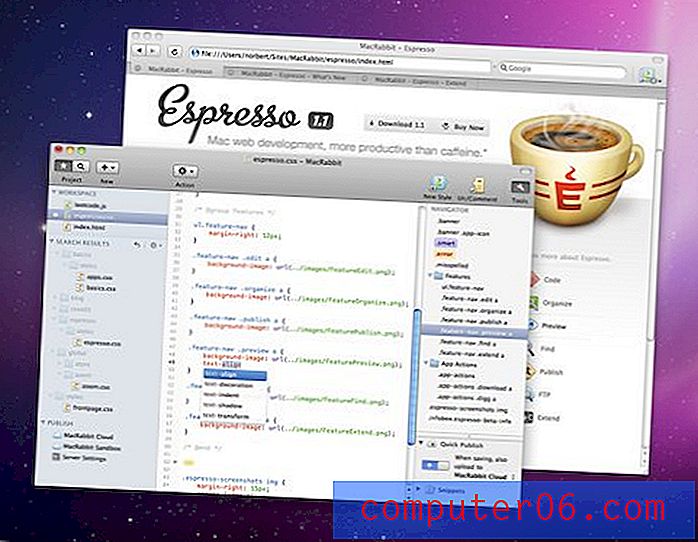Kuidas panna mu HP Laserjet P2055 lisalehe printimist peatama
Kui olete järginud selles artiklis toodud juhiseid selle kohta, kuidas oma HP Laserjet P2055-ga prindispulleriprobleeme lahendada, siis peaks teie printer olema korralikult installitud ja olema tuttav erinevate levinumate printimisvigade parandamise meetoditega. Kui aga märkate, et mõnda prinditööd prinditakse lisalehega, peate võib-olla oma printeri sätteid täiendavalt kohandama. Täpsemalt, kui need lisalehed sisaldavad kummalist aadressi, mis sisaldab fraasi get /devmgmt/discoverytree.xml http / 1.1, siis on teie printeril olekuteated lubatud. Õnneks ei tähenda see tõsiseid probleeme ja sätteid saab kiiresti muuta menüü P2055 printeri atribuudid abil .
GET / DEVMgmt / DiscoveryTree.xml HTTP / 1.1 host 127.0.0.1:8080 lisalahenduse probleemi lahendamine
Oleme varem arutanud mõne üldise meetodi probleemi lahendamiseks, mis mõnel HP Laserjetsil on täiendava olekuteate lehe printimisel. Selle artikli lugemiseks klõpsake siin. Spetsiaalselt HP Laserjet P2055 puhul, kui HP Laserjet P2050 seeria PCL6 draiver on installitud, saate siiski järgida järgmisi juhiseid.
1. Klõpsake ekraani vasakus alanurgas nuppu Start ja siis nuppu Seadmed ja printerid .

2. Paremklõpsake suvandil HP Laserjet P2050 Series PCL6 ja klõpsake siis nuppu Printer Properties ( Printeri atribuudid) .
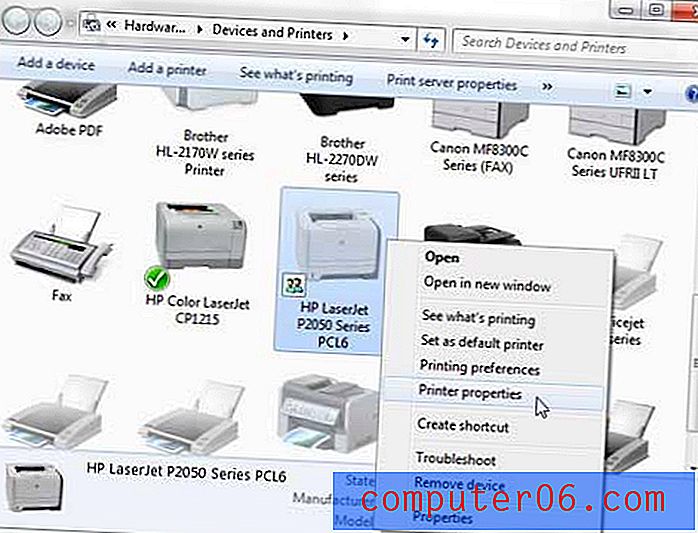
3. Klõpsake akna ülaosas vahekaarti Seadme sätted .
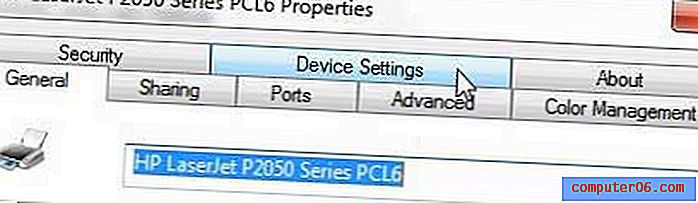
4. Klõpsake akna allosas, Printeri oleku teatisest paremal asuvat rippmenüüd, seejärel klõpsake suvandit Keelatud .
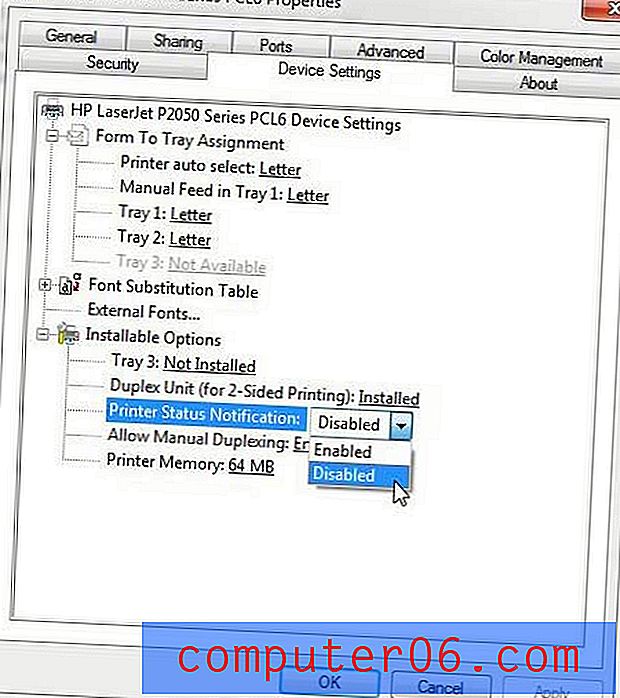
5. Klõpsake nuppu Rakenda, seejärel nuppu OK .
Pange tähele, et enamiku tulevastest muudatustest, mida soovite teha oma HP Laserjet P2055 töös, leiate kusagilt selle Printeri atribuutide menüüst. Dokumendi väljanägemise muutmiseks printimisel kasutage suvandeid, mis leiduvad menüüs Prindieelistused, mis kuvatakse menüü Seadmed ja printerid printeril paremklõpsamisel. Prindieelistuste menüüsse pääsete juurde ka siis, kui klõpsate vahekaardil Üldine menüüs Printeri atribuudid ja seejärel akna allosas nuppu Eelistused .